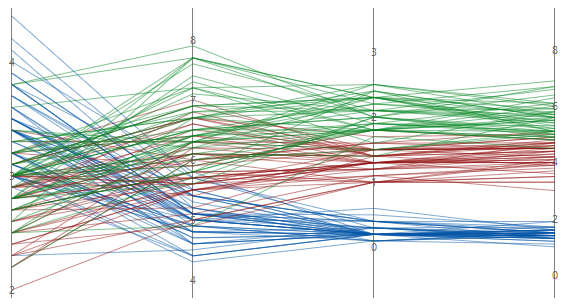Pour plus d’informations sur les considérations relatives aux données, des exemples et l’interprétation, allez à Généralités sur Diagramme de coordonnées parallèles.
Variables
Saisissez au moins deux colonnes de données numériques. Saisissez au moins deux colonnes de données numériques ou de date/heure.
Etiquettes de ligne
Saisissez une colonne contenant les étiquettes de chaque série. Minitab utilise cette colonne pour étiqueter une série sur le diagramme lorsque vous placez votre curseur dessus. Si vous ne saisissez pas de Variable de groupe, Minitab utilise la colonne d'étiquette pour créer une légende pour le diagramme parallèle.
Présentation
Sélectionnez l'une des options de présentation suivantes :
- Série individuelle
- Créez un diagramme parallèle qui affiche une série pour chaque ligne de la feuille de travail. La feuille de travail doit inclure au moins deux colonnes de données numériques.
- Série individuelle par groupe
- Créez un diagramme parallèle qui affiche une série pour chaque ligne de la feuille de travail et utilise la même couleur pour chaque niveau de la variable de regroupement. La feuille de travail doit inclure au moins deux colonnes de données numériques ou une colonne qui contient les groupes.
- Groupes résumés
- Créez un diagramme parallèle qui affiche une série pour chaque groupe de la feuille de travail ligne, et non chaque ligne. La feuille de travail doit inclure au moins deux colonnes de données numériques ou une colonne qui contient les groupes.
Variable de groupe
Saisissez une variable qui définit les groupes. Les étiquettes de groupe sont affichées dans la légende du graphique. Vous devez saisir une colonne lorsque vous sélectionnez Série individuelle par groupe ou Groupes résumés.
Variables de répartition
- Afficher toutes les combinaisons
-
Lorsque vous saisissez plusieurs Variables de répartition, Minitab active la case à cocher Afficher toutes les combinaisons. Sélectionnez cette option pour créer un graphique de coordonnées parallèles distinct pour chaque combinaison de groupes créés par les variables de répartition. Si vous ne sélectionnez pas cette option, Minitab crée un diagramme pour chaque groupe de chaque variable de répartition.
La première variable de répartition a, par exemple, 2 groupes, hommes et femmes, et la seconde variable de répartition a 2 groupes, employés et chômeurs. Si vous sélectionnez Afficher toutes les combinaisons, Minitab crée 4 diagrammes distincts pour les combinaisons hommes/employés, hommes/chômeurs, femmes/employés, et femmes/chômeurs. Si vous ne sélectionnez pas Afficher toutes les combinaisons, Minitab crée 4 diagrammes distincts pour les hommes, les femmes, les employés et les chômeurs.
Échelle Y
Sélectionnez le mode d'affichage de l'échelle y.
Pourcentage de l'étendue
Sélectionnez cette option pour représenter chaque variable sur une échelle des y unique. Une série qui contient toutes les valeurs minimales ou maximales pour chaque variable formera une ligne horizontale.
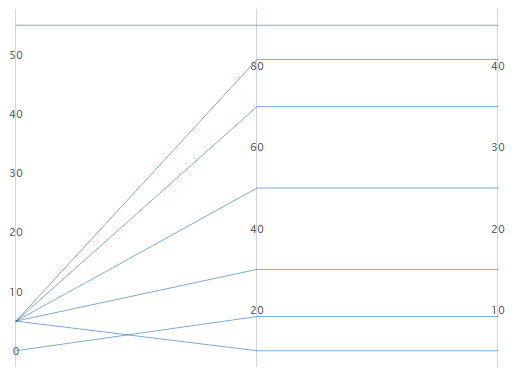
Unités standard
Sélectionnez cette option pour représenter chaque variable sur une échelle des y unique. Les valeurs minimales et maximales pour chaque échelle correspondent aux valeurs de score z minimales et maximales globales de toutes les données que vous avez saisies converties à l'échelle de chaque variable.
Par exemple, la valeur maximale de la première variable présente un score z de 2, tandis que la valeur maximale des deux autres variables présente un score z de 1. La valeur maximale pour l'échelle des y de chaque variable est la valeur qui correspond à un score z de 2.
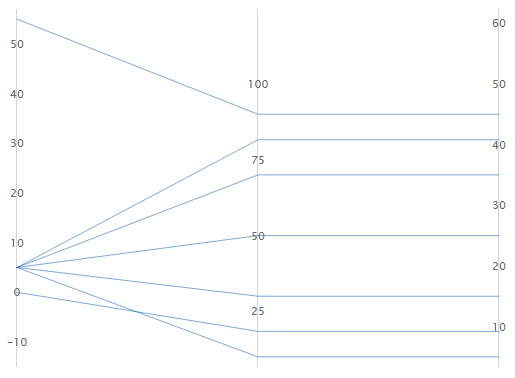
Données originales
Sélectionnez cette option pour utiliser une seule échelle des y valable pour chaque variable. Les valeurs minimales et maximales de l'échelle correspondent aux valeurs minimales et maximales globales de toutes les données que vous avez saisies.
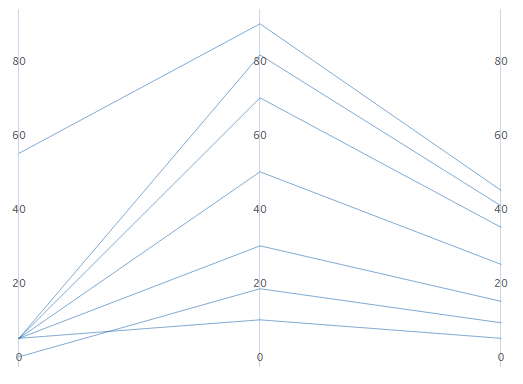
Trier les variables de la plus grande à la plus faible variation des lignes
Si vous sélectionnez Unités standard ou Données originales, vous pouvez trier les variables en fonction de la variation. Cette option peut être utile lorsque vous disposez d'un grand nombre de variables et que vous souhaitez déterminer laquelle distingue le plus les séries les unes des autres. Si vous ne sélectionnez pas cette option, Minitab trie les colonnes dans l'ordre dans lequel vous les saisissez dans la boîte de dialogue Variables.
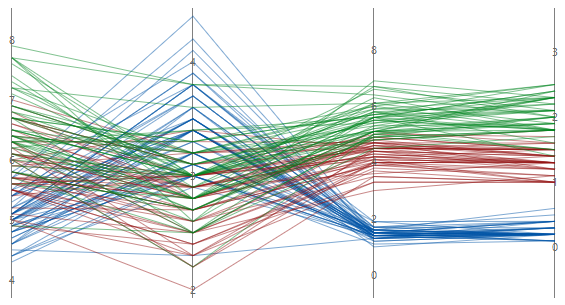
Non triées